Các tính năng nổi bật trong Cyberlink PowerDVD 11:
|
Bạn tải bản dùng thử 30 ngày của Cyberlink PowerDVD 11 tại đây (dung lượng 87,5MB, tương thích Windows XP SP3/Vista/7). |
- Công nghệ TrueTheater 3D giúp nâng cao chất lượng phim và hình ảnh định dạng 3D.
- Xem video clip YouTube với chất lượng tuyệt đỉnh nhờ vào công nghệ TrueTheater.
- Chia sẻ video clip lên YouTube, Facebook.
- Ứng dụng điều khiển PowerDVD cho các thiết bị iOS và Android.
Xem video clip trên YouTube
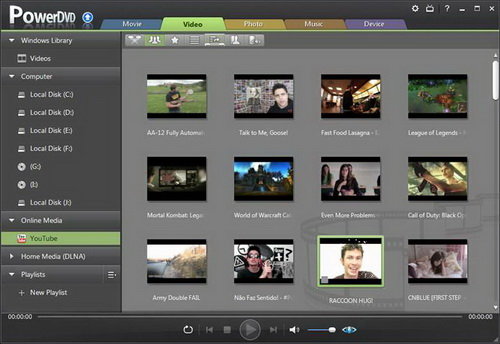 Phóng to Phóng to |
| Xem video clip trên YouTube |
Tại giao diện PowerDVD, bạn chọn thẻ Video và nhấn vào mục YouTube phía trái để xem video clip hiện có trên YouTube. Bạn nhấn đôi vào clip bất kỳ để xem trên trực tiếp trên giao diện PowerDVD 11.
Nét độc đáo nơi PowerDVD 11 là bạn có thể tận dụng công nghệ TrueTheater đã có từ lâu ở các phiên bản PowerDVD trước để nâng cao chất lượng video clip trên YouTube. Khi xem, bạn nhấn vào biểu tượng "con mắt xanh".
Ở hộp thoại hiện ra, bạn đánh dấu ô Auto adjustment để chương trình tự động tối ưu chất lượng video clip. Hoặc bạn tự điều chỉnh bằng tay thông qua các mục TrueTheater HD (tối ưu chất lượng clip HD), TrueTheater Lighting (chỉnh độ sáng), TrueTheater Motion (chỉnh cử động cho mượt mà hơn), TrueTheater Noise Reducing (giảm độ nhiễu cho video clip), TrueTheater Stabilizer (cải thiện chất lượng cho các đoạn video clip quay bị rung tay).
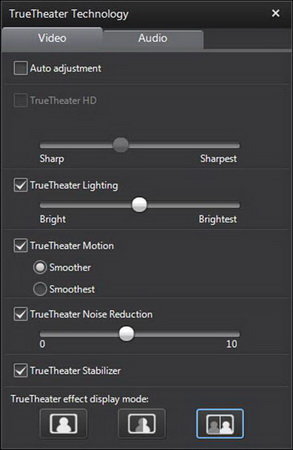 Phóng to Phóng to |
Chất lượng video clip sẽ được cải thiện rõ rệt sau khi bạn thiết lập lại.
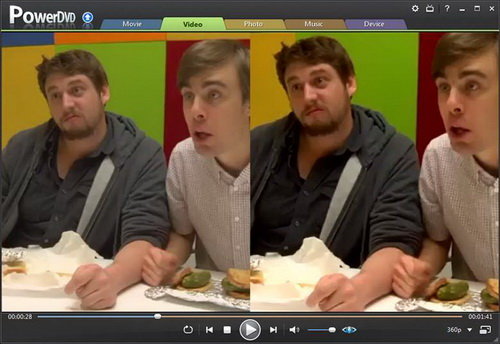 Phóng to Phóng to |
| Trước và sau khi nâng cao chất lượng video clip YouTube nhờ công nghệ TrueTheater |
Xem thư viện ảnh trên Flickr, Facebook
Không chỉ hỗ trợ xem phim với chất lượng cao, nay PowerDVD 11 còn cho phép bạn quản lý hình ảnh từ máy tính và xem ảnh trên Flickr, Facebook. Ngoài ra, chương trình còn giúp bạn chuyển đổi ảnh thường thành ảnh 3D chỉ với một cú nhấp chuột.
Bạn chọn thẻ Photo trên giao diện PowerDVD để chuyển sang chế độ quản lý hình ảnh. Bạn nhấn vào một trong hai mục Flickr và Facebook tại khung phía trái để xem ảnh trực tuyến trên hai dịch vụ này. Ở hộp thoại Account Authorization hiện ra, bạn nhấn Yes rồi làm theo hướng dẫn để đăng nhập vào tài khoản của mình. Khi thấy thông báo You have successfully granted CyberLink PowerDVD access to your account, bạn nhấn Close để đóng hộp thoại lại. Các ảnh lưu trong tài khoản Flickr, Facebook của bạn sẽ được hiển thị trên giao diện PowerDVD.
Bạn nhấp đôi chuột vào ảnh để xem rõ hơn. Phía dưới hình ảnh còn có hai biểu tượng:  (bình luận ảnh),
(bình luận ảnh),  (tải ảnh về máy).
(tải ảnh về máy).
Để chuyển ảnh sang định dạng 3D, bạn nhấn vào biểu tượng  phía dưới.
phía dưới.
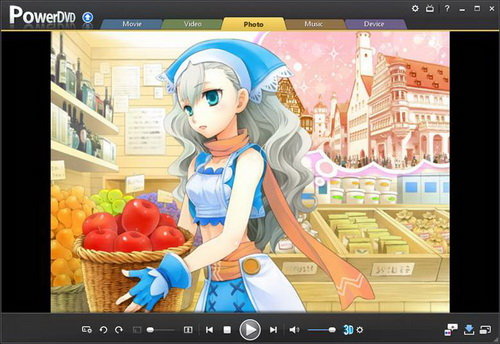 Phóng to Phóng to |
| Xem ảnh với nhiều tùy chọn |
Bạn nhấn  và kéo thanh trượt tại mục 3D scene depth để điều chỉnh độ sâu của hiệu ứng 3D trên ảnh. Sau đó, bạn chuyển qua thẻ Display Device chọn thiết bị hiển thị ảnh 3D, gồm: Anaglyph Red / Cyan mode (xem ảnh bằng kính xanh/đỏ), 3D-Ready HDTV, Micro-polarizer LCD 3D,… Xong, nhấn OK để chấp nhận.
và kéo thanh trượt tại mục 3D scene depth để điều chỉnh độ sâu của hiệu ứng 3D trên ảnh. Sau đó, bạn chuyển qua thẻ Display Device chọn thiết bị hiển thị ảnh 3D, gồm: Anaglyph Red / Cyan mode (xem ảnh bằng kính xanh/đỏ), 3D-Ready HDTV, Micro-polarizer LCD 3D,… Xong, nhấn OK để chấp nhận.
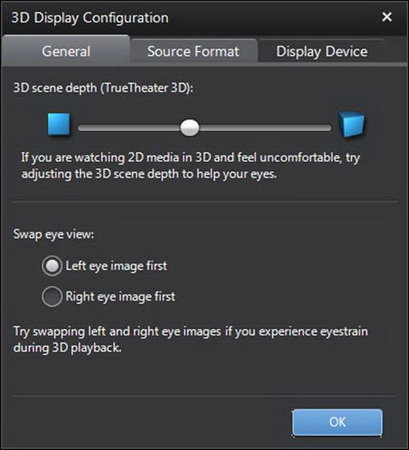 Phóng to Phóng to |
| Thiết lập mức hiệu ứng 3D |
Chia sẻ video clip, hình ảnh lên YouTube, Facebook, Flickr
PowerDVD 11 cho phép bạn chia sẻ nhanh video clip lên YouTube, Facebook và hình ảnh lên Flickr, Facebook. Khi upload clip lên YouTube, chương trình còn hỗ trợ chuyển đổi video clip từ 2D sang 3D.
Để thực hiện, bạn đánh dấu vào video clip cần upload rồi nhấn vào biểu tượng YouTube ở góc phải phía dưới giao diện PowerDVD. Ở hộp thoại hiện ra, bạn đánh dấu vào ô YouTube 3D, nhấp mũi tên xổ xuống tại trường Select source format chọn đúng định dạng video hiện tại, nhấn Next. Sau khi điền xong thông tin tài khoản YouTube, mô tả clip, bạn nhấn Next. Chương trình sẽ tiến hành chuyển đổi video clip sang định dạng 3D tương thích với YouTube rồi upload lên.
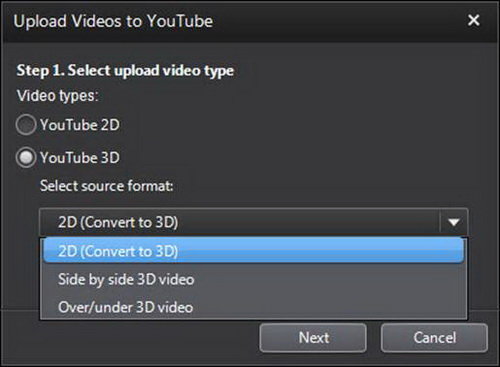 Phóng to Phóng to |
| Upload video định dạng 3D lên YouTube |
Cách upload hình ảnh cũng tương tự: Bạn đánh dấu vào các ảnh cần upload tại thẻ Photo rồi nhấn chọn một trong hai biểu tượng ứng với hai dịch vụ Flickr và Facebook ở góc phải phía dưới giao diện PowerDVD.
Điều khiển PowerDVD bằng điện thoại
Ứng dụng PowerDVD Remote App cho phép bạn sử dụng thiết bị iOS và Android để điều khiển PowerDVD 11. Bạn truy cập vào đây để tải về PowerDVD Remote App tùy theo hệ điều hành bạn đang dùng.
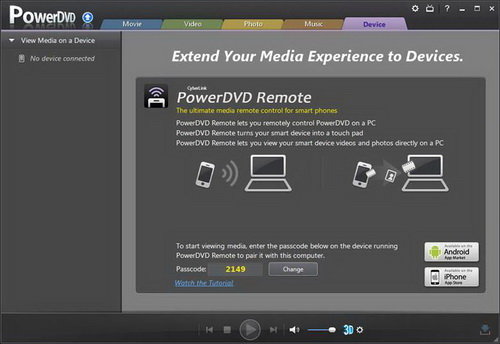 Phóng to Phóng to |
| Ứng dụng PowerDVD Remote App cho phép điều khiển PowerDVD từ xa |
Tại giao diện PowerDVD trên máy tính, bạn vào thẻ Devices và ghi nhớ mã số (gồm 4 số) tại ô Passcode. Khi chạy ứng dụng PowerDVD Remote App trên thiết bị iOS hay Android, bạn cần nhập đúng mã số tại ô Passcode trên máy tính thì mới có thể điều khiển được PowerDVD.











Tối đa: 1500 ký tự
Hiện chưa có bình luận nào, hãy là người đầu tiên bình luận